Wat kan ik doen als het geluid zacht of niet goed te herkennen is tijdens een telefoon gesprek?
Als tijdens een gesprek het uitgaande geluid te laag is, of als de stemcommando's voor Bixby of Google Assistant niet goed worden herkend, volg dan de onderstaande gids om dit te controleren.

Voordat je de onderstaande aanbevelingen uitprobeert, moet je eerst controleren of de software van je toestel en de bijbehorende apps bijgewerkt zijn tot de nieuwste versie. Volg om de software van je mobiele apparaat bij te werken, de volgende stappen:
Stap 1. Ga naar Instellingen > Software update.
Stap 2. Tik op Downloaden en installeren
Stap 3. Volg de instructies op het scherm.
De telefoon kan je stem mogelijk niet goed herkennen als de microfoonopening wordt geblokkeerd door vreemde voorwerpen, zoals een bevestigbare beschermhoes of een beschermfolie die voor de aankoop op de telefoon is aangebracht. De microfoon bevindt zich aan de onderkant van je telefoon. Zorg ervoor dat de microfoonopening niet wordt geblokkeerd door vreemde voorwerpen en probeer het opnieuw nadat je alles hebt verwijderd.
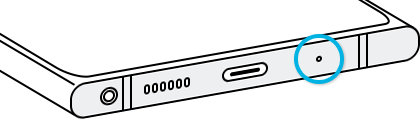
De telefoon opnieuw opstarten kan het probleem eenvoudig oplossen. Controleer na het opnieuw opstarten het uitgaande geluid tijdens het bellen of probeer een spraakopdracht voor Bixby of Google Assistant. Volg deze stappen om je telefoon te herstarten.
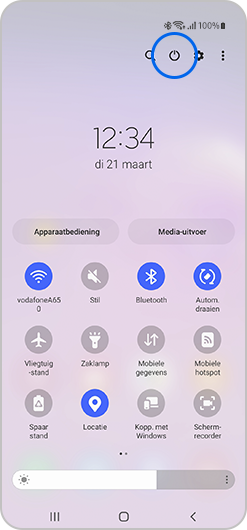
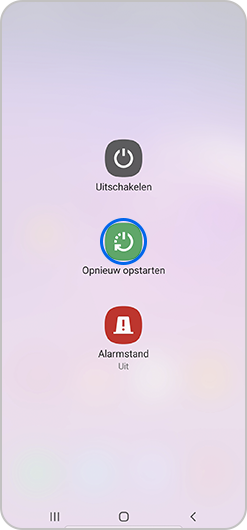
Probeer de microfoon in de veilige modus te gebruiken. Als er geen probleem is in de veilige modus, kan het een probleem zijn dat wordt veroorzaakt door een geïnstalleerde app van derden op je telefoon. Om te achterhalen welke app een wifi-probleem veroorzaakt, kun je proberen de apps te verwijderen in de volgorde van de laatste installatie.
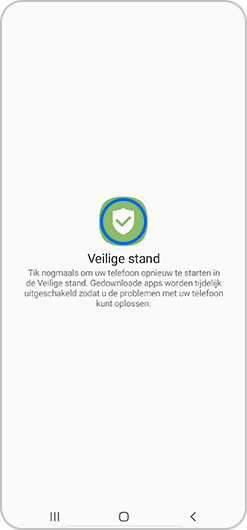
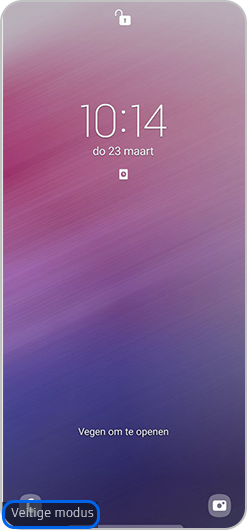
Opmerking: Schermafbeeldingen en menu's van het toestel kunnen verschillen, afhankelijk van het toestelmodel en de softwareversie.

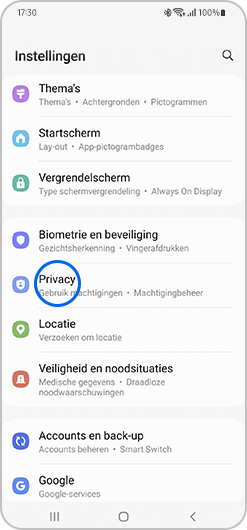

Als je een Bluetooth audioapparaat hebt aangesloten, kan het zijn dat je telefoon de microfoon van dit apparaat gebruikt in plaats van de eigen microfoon van de telefoon.
Om te controleren of er Bluetooth apparaten zijn aangesloten:
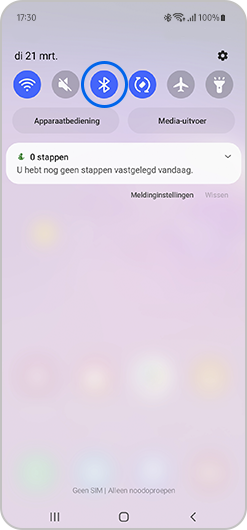
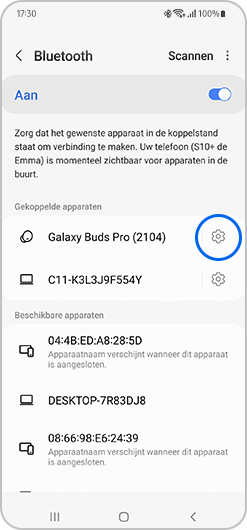
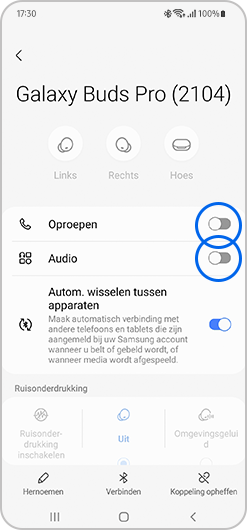
Met Samsung Members kun je diagnostische tests uitvoeren om te controleren of je telefoon goed functioneert.
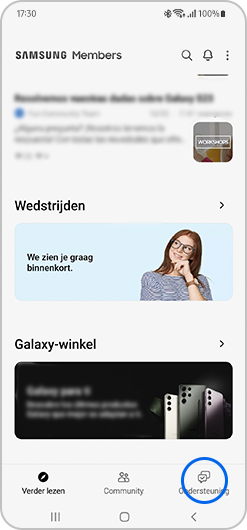
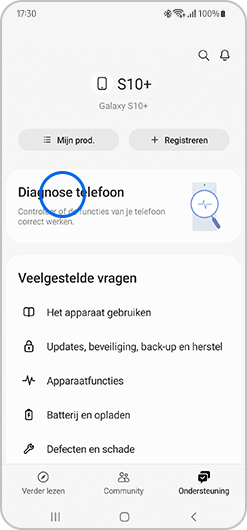
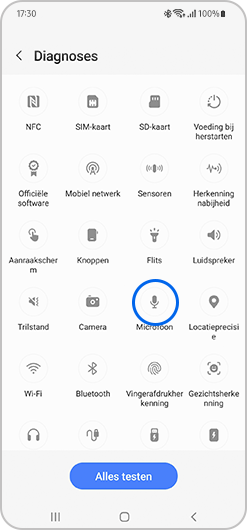
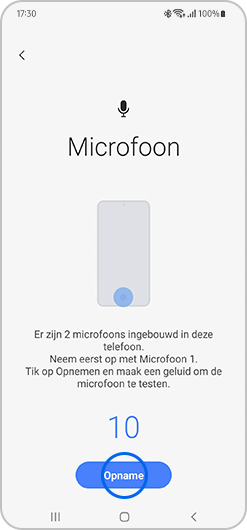
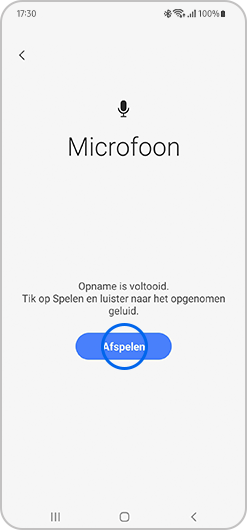
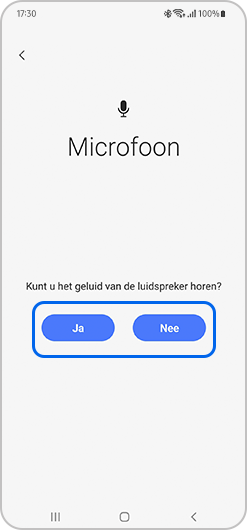
Bedankt voor je feedback!
Gelieve alle vragen te beantwoorden.
